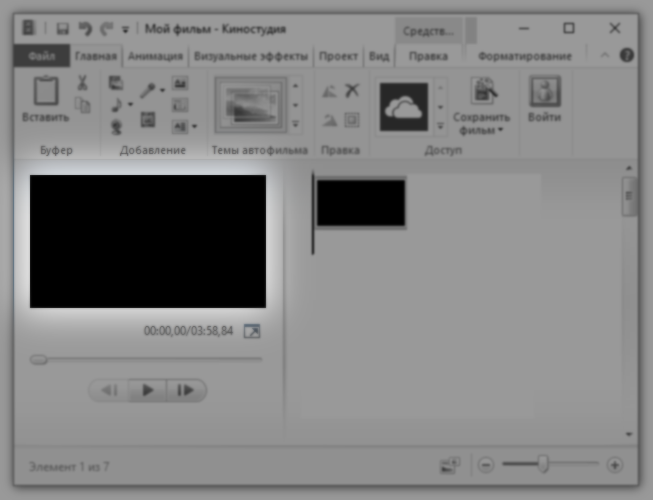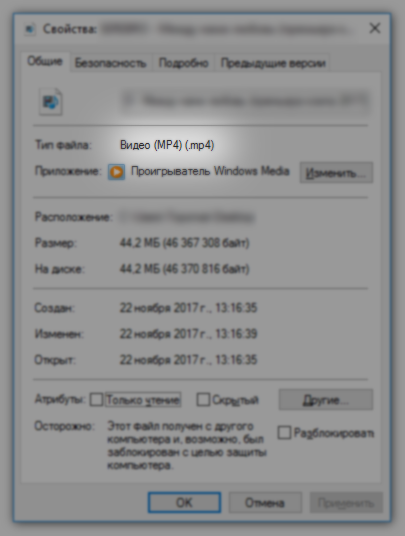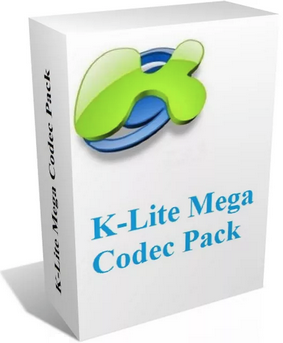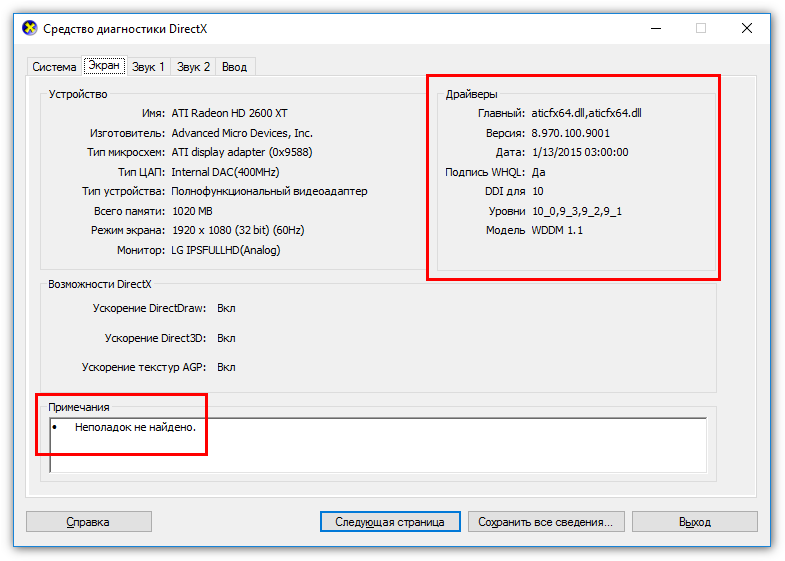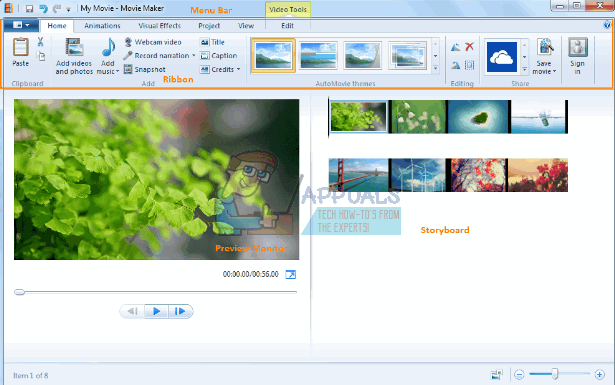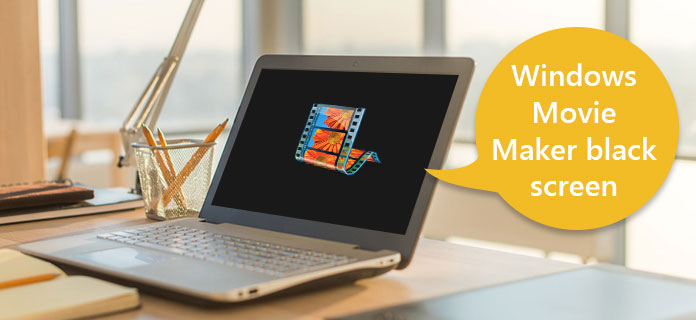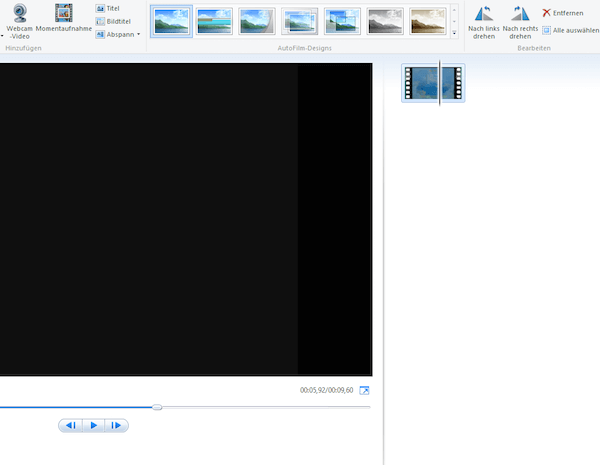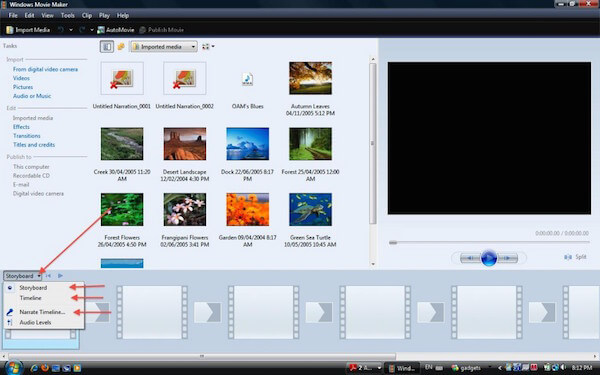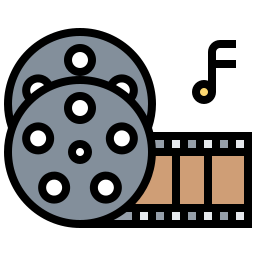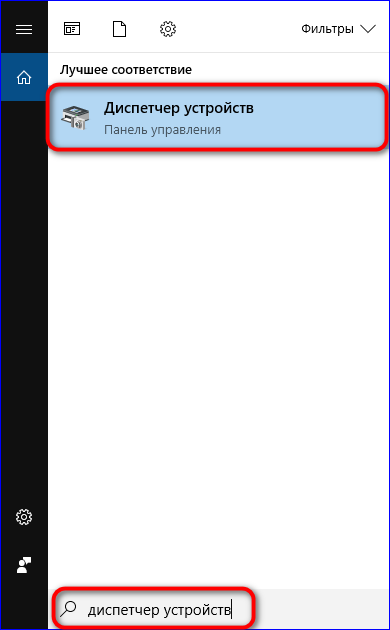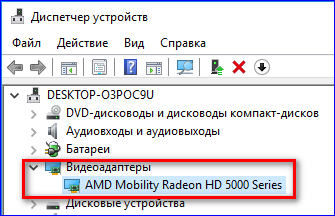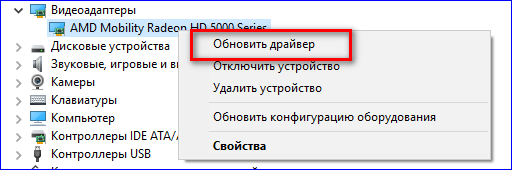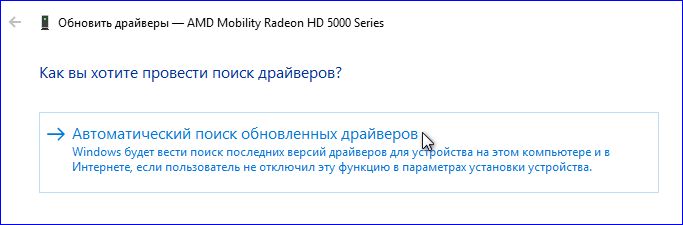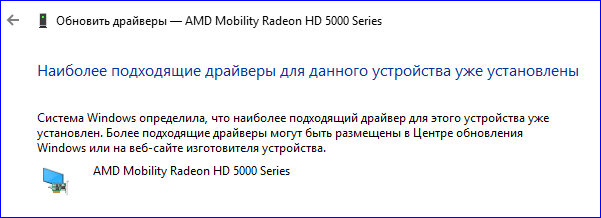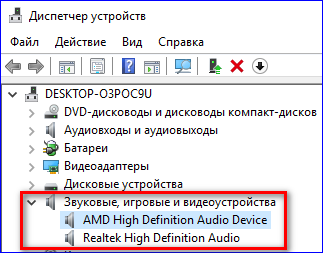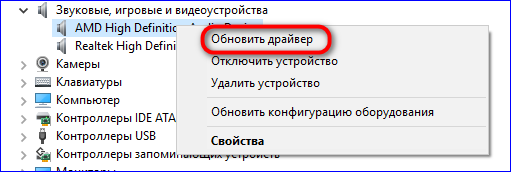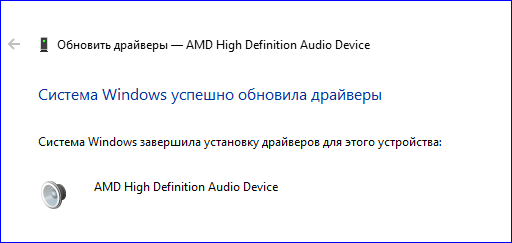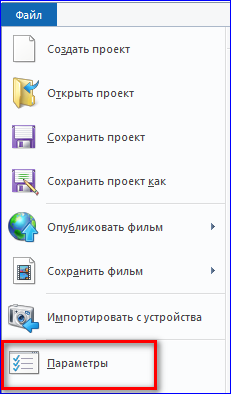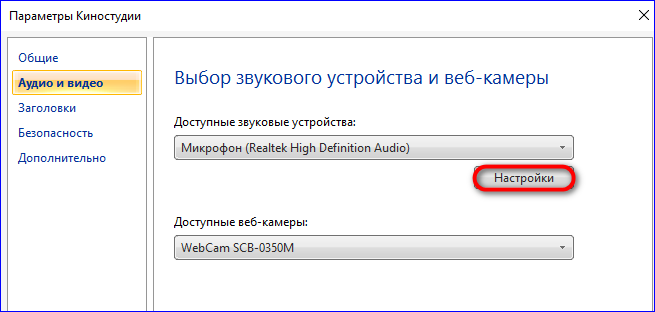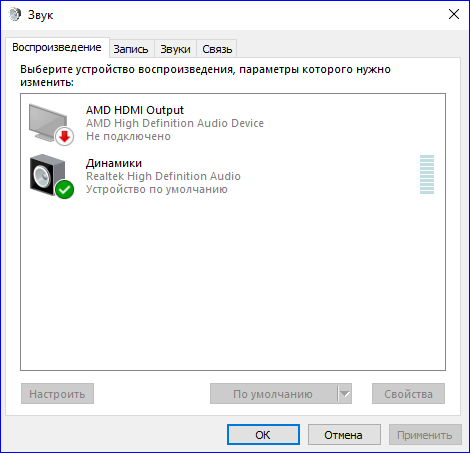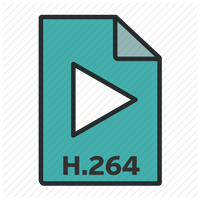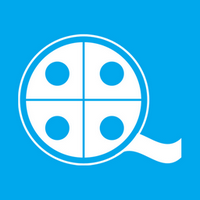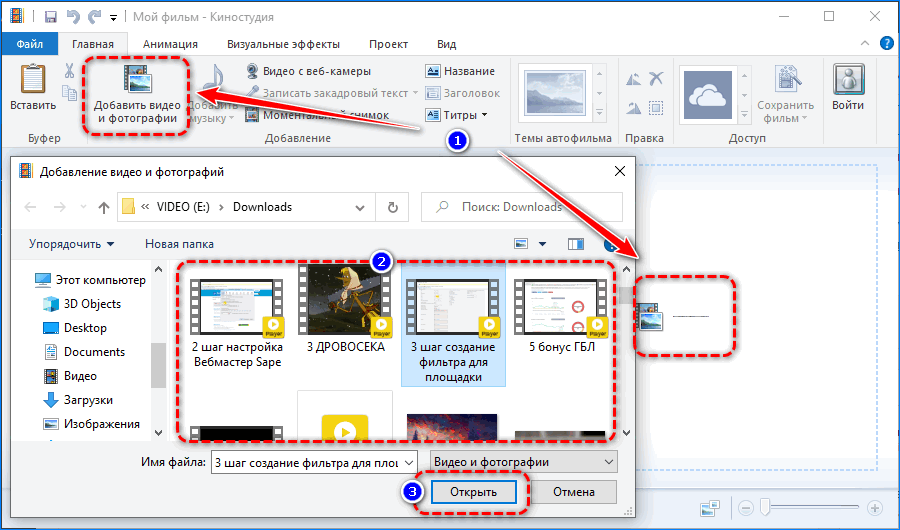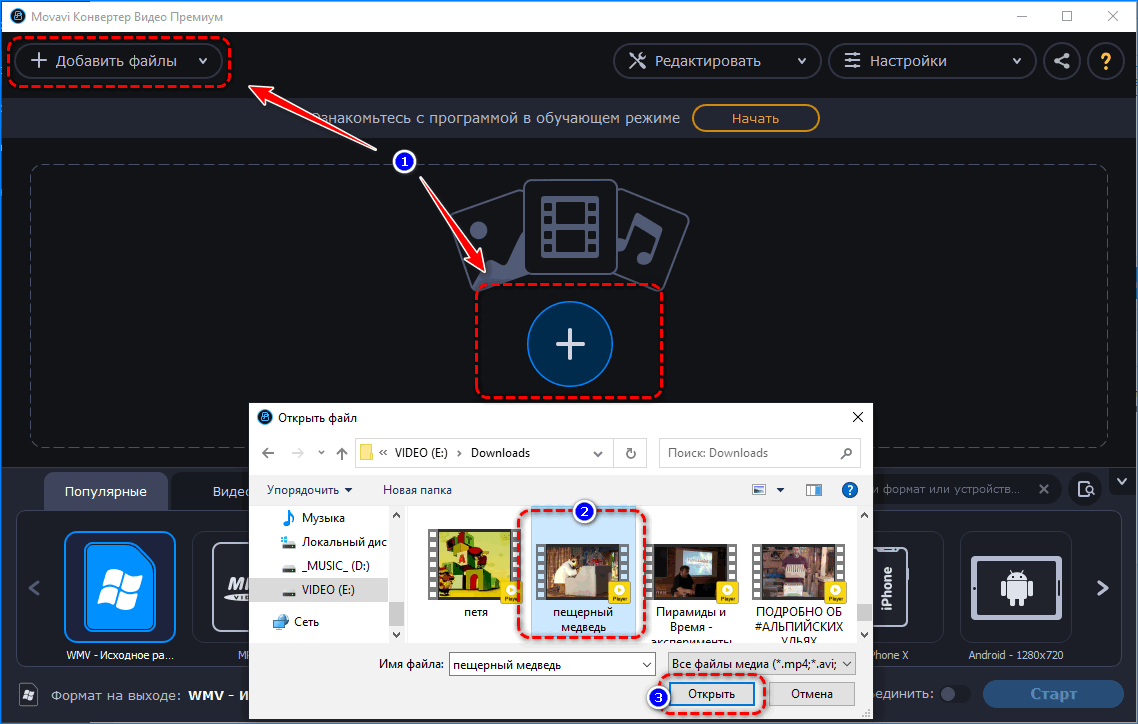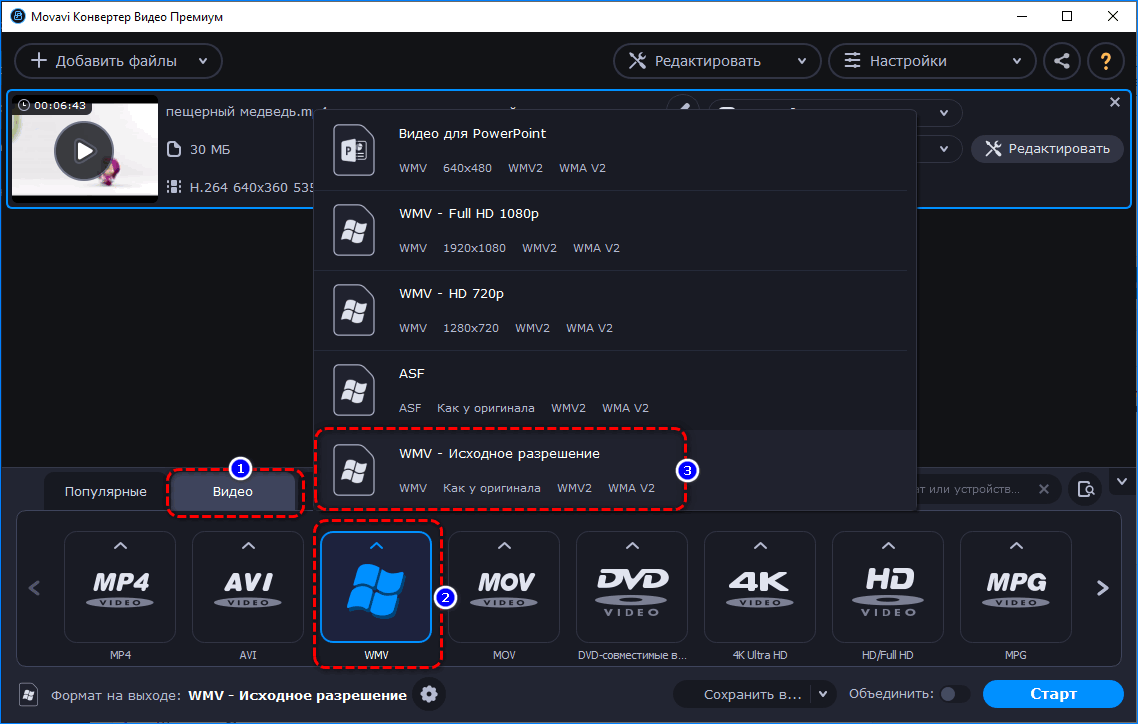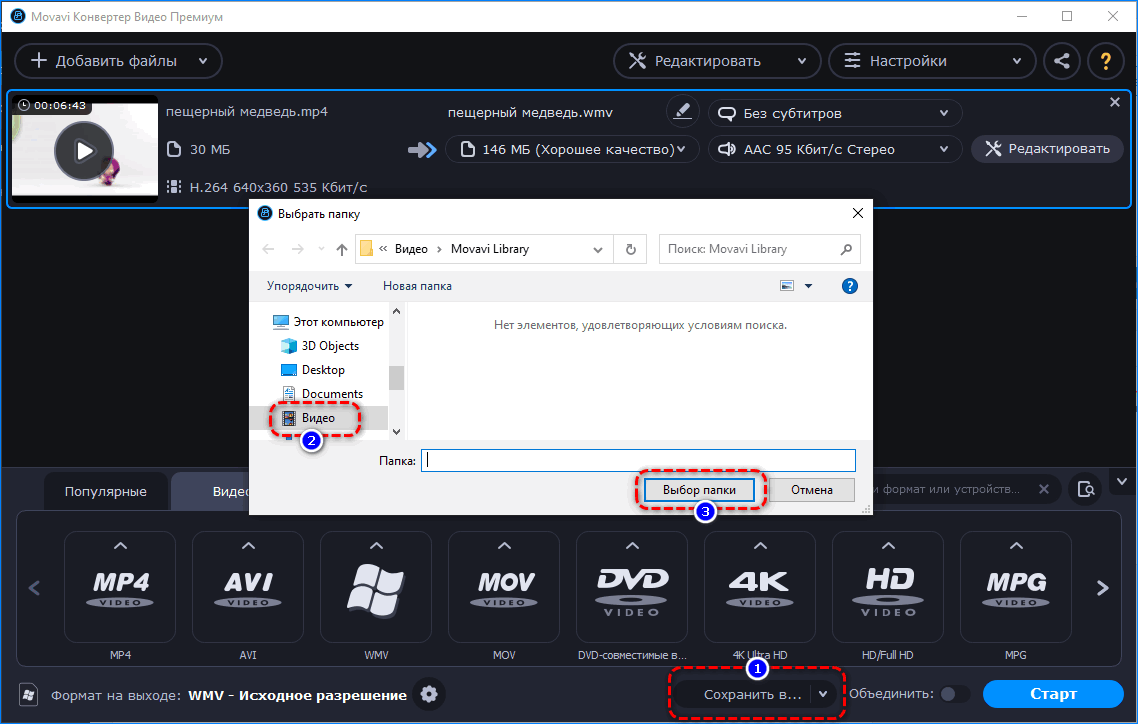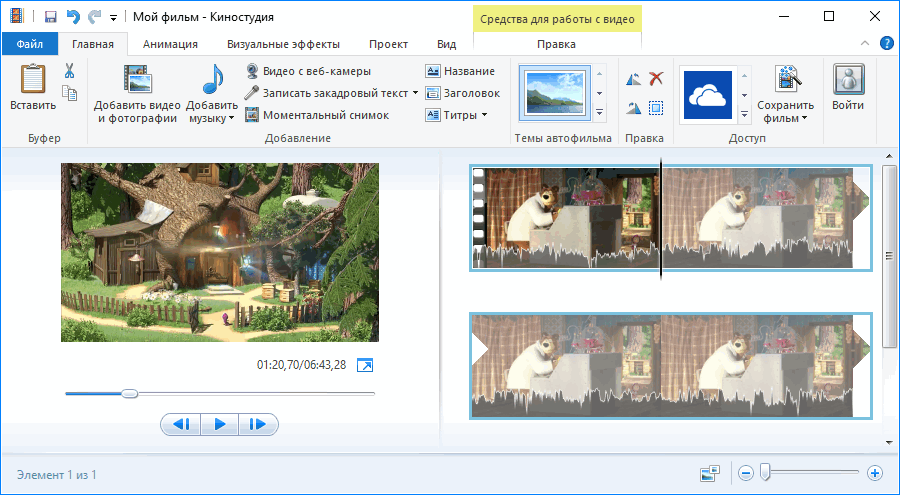Киностудия Windows Live представляет собой видеоредактор на бесплатной основе, который позволяет работать с клипами преимущественно в любительских целя ввиду достаточно ограниченного интерфейса.
Между тем, как и у любой другой программы, у Windows Live наблюдаются сбои. В данной статье ответим на вопрос: «Почему не показывает видео утилита Виндоус Лив?».
Содержание
- Причины отсутствия картинки в Киностудии Windows
- Неподходящий формат файлов
- Отсутствие кодеков
- Устаревшие драйверы
Одной из наиболее распространенных проблем, с которыми сталкиваются пользователи программы «киностудия Windows» стало явление под названием «черный экран». Как правило, причин возникновения неполадки всего несколько:
- Неподдерживаемый формат файлов.
- Отсутствие кодеков для медиафайлов.
- Устаревшие драйверы на видеокарту.
Рассмотрим каждую причину в отдельности и продуктивные способы устранения.
Неподходящий формат файлов
Киностудия Windows Live предполагает работу с «родным» форматом WMV, однако поддерживает и наиболее популярные расширения видеоклипов, среди которых можно выделить:
- MP4;
- ASF и WM;
- MOV и QT;
- AVI и многие другие.
Иногда программа может не поддерживать и приемлемые форматы файлов. Чтобы исправить данную неполадку, можно воспользоваться различными конвертерами, позволяющими перекодировать расширение на «родное» WMV.
Внимание! Киностудия Виндовс Лив не поддерживает файлы с кодировкой, защищающей цифровые права (DRM).
Отсутствие кодеков
По умолчанию операционная система Windows не предполагает наличие полного пакета кодеков, которые обеспечивает корректное функционирование всех медиафайлов. Диагностировать неполадку можно, запустив специальную утилиту Microsoft Fix it, позволяющую определить наличие или отсутствие необходимого программного обеспечения, которую можно загрузить с официального сайта корпорации.
Чтобы оперативно устранить данную проблему, следует установить на компьютер соответствующее ПО (K-Lite Mega Codec Pack.), которое находится в свободном доступе в интернете.
Устаревшие драйверы
Одной из причин, по которым при запуске киностудии Windows возникает явление черного экрана, может быть устаревшая версия драйвера видеокарты. Проверить дату выпуска данного компонента можно, соблюдая такие шаги:
| Рекомендуем!InstallPack | Стандартный установщик |
|
|---|---|---|
| Официальный дистрибутив Киностудия | ||
| Тихая установка без диалоговых окон | ||
| Рекомендации по установке необходимых программ | ||
| Пакетная установка нескольких программ |
рекомендует InstallPack, с его помощью вы сможете быстро установить программы на компьютер, подробнее на сайте.
-
- Выбор меню «Пуск».
- Ввод в командной строке «dxdiag».
- Запуск команды нажатием клавиши Enter.
- В открывшейся вкладке «Экран» появится информация о видеокарте и версии драйвера.
Если программное обеспечение потеряло свою актуальность, его следует обновить путем «Пуск-Панель управления-Диспетчер устройств-Видеоадаптеры», выбрав соответствующее устройство, нажав правую клавишу мыши и в открывшемся контекстном меню кликнув на пункт «Обновить драйверы». В случае, если процесс по каким-то причинам не запустился автоматически, можно скачать компонент Mobile intel (R)4 series express chipset family и запустить ее по аналогии с описанной выше инструкцией.
Содержание
- Черный экран в Киностудии Windows причины, решение
- Причины отсутствия картинки в Киностудии Windows
- Неподходящий формат файлов
- Отсутствие кодеков
- Устаревшие драйверы
- Исправлено: Movie Maker не показывает изображения или видео воспроизводит только аудио —
- видео
- Изображений
- Аудио файлы
- Почему производитель фильмов играет только аудио
- Способ 1. Отключите стабилизацию видео на ваших видео
- Способ 2. Устранение неполадок и ремонт Windows Movie Maker
- Способ 3. Обновление / переустановка Windows Essentials 2012
- Способ 4. Обновите графические драйверы
- Как устранить черный экран в Windows Movie Maker
- Часть 1. Лучшая альтернатива для Windows Movie Maker
- Часть 2. Почему у меня появляется черный экран в Windows Movie Maker?
- Часть 3. Как устранить черный экран в Windows Movie Maker?
- Почему мое видео черное в Movie Maker?
- Почему мое видео черное?
- Как удалить черный фон в программе Movie Maker?
- Почему я не вижу свое видео в Windows Movie Maker?
- Как избавиться от черного экрана на видео?
- Как исправить черный экран на Prime Video?
- Почему я слышу YouTube, но нет видео?
- Как мне сделать так, чтобы мое видео соответствовало экрану в Movie Maker?
- Какого размера должны быть фотографии для кинорежиссера?
- Как избавиться от черных полос на видео бесплатно?
- Есть ли в Windows 10 редактирование видео?
- Как добавить видео в Windows Movie Maker?
- Как мне исправить создателя фильма?
- Как избавиться от черного экрана?
- Почему экран Netflix гаснет?
- Почему youtube становится черным в полноэкранном режиме?
- Как исправить черный экран Windows Movie Maker
- Часть 1. Причины Windows Movie Maker Черный экран
- Часть 2. Как исправить черный экран Windows Movie Maker
- Исправьте черный экран Windows Movie Maker, установив уровень звука
- Исправьте черный экран Windows Movie Maker, закрыв ненужные задачи
- Исправить черный экран Windows Movie Maker путем перезапуска программы
- Исправить черный экран Windows Movie Maker с помощью сторонних программ
- Часть 3: Рекомендуемая альтернатива Blu-Ray Player
- Как играть в фильм с помощью Aiseesoft Movie Player
- Часть 4: Лучшая альтернатива Windows Movie Maker
- Как создать свой собственный фильм с помощью Aiseesoft Movie Maker
- Заключение
Черный экран в Киностудии Windows причины, решение
Киностудия Windows Live представляет собой видеоредактор на бесплатной основе, который позволяет работать с клипами преимущественно в любительских целя ввиду достаточно ограниченного интерфейса.
Между тем, как и у любой другой программы, у Windows Live наблюдаются сбои. В данной статье ответим на вопрос: «Почему не показывает видео утилита Виндоус Лив?».
Причины отсутствия картинки в Киностудии Windows
Одной из наиболее распространенных проблем, с которыми сталкиваются пользователи программы «киностудия Windows» стало явление под названием «черный экран». Как правило, причин возникновения неполадки всего несколько:
Рассмотрим каждую причину в отдельности и продуктивные способы устранения.
Неподходящий формат файлов
Киностудия Windows Live предполагает работу с «родным» форматом WMV, однако поддерживает и наиболее популярные расширения видеоклипов, среди которых можно выделить:
Иногда программа может не поддерживать и приемлемые форматы файлов. Чтобы исправить данную неполадку, можно воспользоваться различными конвертерами, позволяющими перекодировать расширение на «родное» WMV.
Внимание! Киностудия Виндовс Лив не поддерживает файлы с кодировкой, защищающей цифровые права (DRM).
Отсутствие кодеков
По умолчанию операционная система Windows не предполагает наличие полного пакета кодеков, которые обеспечивает корректное функционирование всех медиафайлов. Диагностировать неполадку можно, запустив специальную утилиту Microsoft Fix it, позволяющую определить наличие или отсутствие необходимого программного обеспечения, которую можно загрузить с официального сайта корпорации.
Чтобы оперативно устранить данную проблему, следует установить на компьютер соответствующее ПО (K-Lite Mega Codec Pack.), которое находится в свободном доступе в интернете.
Устаревшие драйверы
Одной из причин, по которым при запуске киностудии Windows возникает явление черного экрана, может быть устаревшая версия драйвера видеокарты. Проверить дату выпуска данного компонента можно, соблюдая такие шаги:
| Рекомендуем! InstallPack | Стандартный установщик |
|---|---|
| Официальный дистрибутив Киностудия | |
| Тихая установка без диалоговых окон | |
| Рекомендации по установке необходимых программ | |
| Пакетная установка нескольких программ |
рекомендует InstallPack, с его помощью вы сможете быстро установить программы на компьютер, подробнее на сайте.
Если программное обеспечение потеряло свою актуальность, его следует обновить путем «Пуск-Панель управления-Диспетчер устройств-Видеоадаптеры», выбрав соответствующее устройство, нажав правую клавишу мыши и в открывшемся контекстном меню кликнув на пункт «Обновить драйверы». В случае, если процесс по каким-то причинам не запустился автоматически, можно скачать компонент Mobile intel (R)4 series express chipset family и запустить ее по аналогии с описанной выше инструкцией.
Источник
Исправлено: Movie Maker не показывает изображения или видео воспроизводит только аудио —
Windows Movie Maker (WMM) — это приложение для редактирования видео, которое вы можете использовать для вырезания и сшивания видео, аудио и изображений. Microsoft всегда предоставляла это приложение в Vista, Windows 7, 8, 8.1 и Windows 10. Оно загружается как отдельное приложение или распространяется вместе с Windows Live Essentials. Однако Microsoft прекратила поддержку (10 января 2017 г.) для Windows Live Essential после Windows Essential 2012.
При импорте видеоряда в программу пользователь может выбрать «Захватить видео» (с камеры, сканера или другого устройства) или «Импортировать в коллекции», чтобы импортировать существующие видеофайлы в коллекции пользователя. Принятые форматы для импорта
видео
Импорт других форматов контейнеров, таких как MP4 / 3GP, FLV и MOV, и AAC, также поддерживается, если установлены необходимые кодеки или если система работает под управлением Windows 7 или более поздней версии.
Изображений
Аудио файлы
Несмотря на поддержку многочисленных форматов Windows Movie Maker, многие люди жалуются на то, что их видеоизображение не отображается, несмотря на воспроизведение звука. Другие имеют полностью пустое окно редактора без видеоизображений или воспроизведения звука.
Почему производитель фильмов играет только аудио
Устаревшие драйверы обычно являются проблемой при обновлении с предыдущей версии Windows до Windows 10. Если ваши графические драйверы работают со сбоями или не совместимы с Windows 10, вы не сможете просматривать свои изображения и видео. Поврежденные видео и аудио кодеки (используемые для декодирования видео и аудио формата) или отсутствующие кодеки также будут означать, что Windows Movie Maker не сможет отображать ваши видео или воспроизводить звук. Другие поврежденные файлы WMM также могут быть виновником.
Так как же исправить ситуацию, когда на Windows Movie Maker в Windows 10 воспроизводится только звук? Вот несколько методов, если один не работает, перейдите к следующему. Однако вы должны проверить приведенный выше список, чтобы убедиться, что ваш видеоформат поддерживается WMM.
Способ 1. Отключите стабилизацию видео на ваших видео
Известно, что при предварительном просмотре видео функция стабилизации видео вызывает сбои и пустые раскадровки. Отключение этого в ваших видео может устранить вашу проблему. Вот как отключить стабилизацию видео.
Способ 2. Устранение неполадок и ремонт Windows Movie Maker
Устранение неполадок, чтобы найти проблемы и исправить их — лучший способ вернуть вашего производителя фильма в нужное русло. Устранение неполадок также позволяет очистить застрявшие кодеки или застрявшую раскадровку / панель предварительного просмотра.
Давайте запустим Movie Maker и попробуем несколько тестов.
Если с вашим видео все в порядке, но оно по-прежнему не работает, мы постараемся починить создатель фильма Windows
Способ 3. Обновление / переустановка Windows Essentials 2012
Если файлы WMM повреждены, вам придется заменить их, установив новую копию. Если вы все еще используете Windows Live Movie Maker 2011, попробуйте вместо этого установить Movie Maker 2012. Это последняя версия. Тем не менее, нет ничего другого с точки зрения функций, добавленных для Windows 10.
Способ 4. Обновите графические драйверы
Если ваши графические драйверы устарели или работают неправильно, вам придется обновить их. Вот как обновить ваши графические драйверы.
Источник
Как устранить черный экран в Windows Movie Maker
С программой Windows Movie Maker очень легко работать, хотя это не означает, что она безупречна. Она работает также как и любая другая программа, и у нее также могут возникать проблемы, одной из которых является черный экран. Очень много людей пишут, что сталкиваются с данной проблемой, которая может быть решена довольно легко с помощью основ по диагностике неполадок. Нужно быть хорошо подготовленным к тому, как исправить эту проблему без просьбы о помощи у экспертов. После прочтения данной статьи для Вас станет понятней, как лучше всего устранить черный экран в Windows Movie Maker.
Часть 1. Лучшая альтернатива для Windows Movie Maker
Filmora Video Editor — это популярная программа для редактирования видео для новичков. По сравнению с iMovie, Filmora Video Editor намного легче в освоении и удобнее в использовании.
У нее простой интерфейс с отображаемыми эффектами и инструментами для редактирования. Когда Вы увидите интерфейс, вы сразу поймете, как пользоваться программой. Она также позволяет стабилизировать видео, проигрывать его в обратном направлении и записывать экран компьютера. В программе доступно более 300 спецэффектов для создания профессионального видео.
Часть 2. Почему у меня появляется черный экран в Windows Movie Maker?
Задавались ли Вы вопросом, почему в Windows Movie Maker появляется черный экран? Что ж, это большая проблема, которая оставит негативный опыт, если не справиться с ней правильным образом. Вместо того, чтобы видеть изображения в Вашем видео, Вы будете лицезреть пустой экран черного цвета. Несовместимость является одной из главных проблем, являющихся причиной черного экрана в Windows Movie Maker. Это может быть результатом установления кодеков и софта, несовместимых с программой.
Если Вы отключаете звук в Windows Movie Maker, то это также может быть причиной появления черного экрана. Такое может случиться по ошибке или по незнанию. У Вас могут быть свои причины для отключения звука в видео, но Вы должны знать, что это может привести к возникновению проблем с черным экраном. Если Вы отключаете звук в видео, делайте это по какой-то причине, а не для развлечения. Экран Вашего видео может таже привести к данной проблеме, если он неисправен. В таком случае, Windows Movie Maker будет работать корректно, но наличие проблем с экраном компьютера могут привести к появлению черного экрана.
Часть 3. Как устранить черный экран в Windows Movie Maker?
Существует несколько вариантов устранения неполадок черного экрана в Windows Movie Maker, которые нужно взять на рассмотрение. Все зависит от Вас, какой вариант выбрать для решения проблемы.
1)- Отрегулируйте уровень звука. Как Вы заметили раньше, отключение звука в Windows Movie Maker может привести к появлению черного экрана. Решением проблемы может стать избавление от настроек отключения звука в программе. Для этого выберите «Временную шкалу», а затем растяните её на аудио и видео. Кликните правой кнопкой мыши на опции «Отключение звука», что решит проблему с черным экраном. Как альтернатива этому, установите уровень звука для всех роликов на ноль, что также может стать решением проблемы.
2)- Закройте ненужные задачи. Зачем иметь открытыми десять задач на компьютере, когда Вы используете только одну? Это может послужить появлению черного экрана, и будет хорошим решением отключить ненужные задачи, оставив только самые необходимые. Чем больше холостых программ работает в Windows Movie Maker, тем выше вероятность появления ошибки. Оставьте несколько нужных задач, чтобы решить проблему.
3)- Перезапустите Windows Movie Maker. Выключить программу и перезапустить её через некоторое время будет хорошим решением по борьбе с черным экраном. Это поможет определить вирусы, которые могут являться причиной появления черного экрана. Если Вы заметили это, просканируйте программу для определения шпионских программ и перезапустите Windows Movie Maker. Это наверняка решит Вашу проблему.
Источник
Почему мое видео черное в Movie Maker?
Иногда Windows Movie Maker показывает черный экран с выводом только звука во время воспроизведения. Несовместимость — основная причина черного экрана в Windows Movie Maker. И эта проблема несовместимости может быть результатом установленных кодеков или программного обеспечения, несовместимого с программой Windows Movie Maker.
Почему мое видео черное?
Файлы кэша просмотра имеют тенденцию настолько засорять видео на YouTube, что вывод видео невозможно. Это в срок; вызывает ошибку. Другой потенциальной причиной ошибки черного экрана является настройка браузера, которая вызывает ошибку черного экрана.
Как удалить черный фон в программе Movie Maker?
Если вы заметили черные полосы на панели предварительного просмотра Movie Maker, разверните вкладку «Проект». В разделе соотношения сторон выберите Широкоэкранный (16: 9) или Стандартный (4: 3). Проверьте панель предварительного просмотра, чтобы увидеть, были ли черные полосы удалены или уменьшены. Если будет хуже, просто переключитесь обратно.
Почему я не вижу свое видео в Windows Movie Maker?
Если ваши графические драйверы работают неправильно или несовместимы с Windows 10, вы не сможете просматривать свои изображения и видео. Поврежденные видео- и аудиокодеки (используемые для декодирования вашего видео- и аудиоформата) или отсутствующие кодеки также означают, что Windows Movie Maker не сможет отображать ваши видео или воспроизводить звук.
Как избавиться от черного экрана на видео?
Решение 2.Уменьшите аппаратное ускорение видеокарты
Как исправить черный экран на Prime Video?
Как устранить проблемы с черным экраном Amazon Prime Video
Почему я слышу YouTube, но нет видео?
Когда приложение YouTube на вашем телефоне или планшете отображает черный экран вместо воспроизведения видео или вы слышите только звук без видеокомпонента, возможно, проблема в приложении. Вы можете решить этот тип проблемы, очистив данные приложения или кеш, но иногда срабатывает перезапуск устройства.
Как мне сделать так, чтобы мое видео соответствовало экрану в Movie Maker?
Какого размера должны быть фотографии для кинорежиссера?
Чтобы изображение заполняло экран в Movie Maker, оно должно иметь такую же форму, что и экран видеодисплея. Movie Maker включает две настройки соотношения сторон видеоэкрана; «4: 3» для фильмов со стандартным дисплеем и «16: 9» для широкоэкранных фильмов.
Как избавиться от черных полос на видео бесплатно?
1. Запустите программу и с помощью кнопки + Видео добавьте видео с черными полосами, которое хотите вырезать. 2. Затем перейдите в Файл — Параметры — Черные полосы и выберите удалить черные полосы.
Есть ли в Windows 10 редактирование видео?
Windows 10 включает видеоредактор, полнофункциональный набор инструментов для создания и редактирования видео, которые рассказывают вашу историю с помощью музыки, текста, движения и 3D-эффектов.
Как добавить видео в Windows Movie Maker?
Как импортировать видеоклипы в Windows Movie Maker
Как мне исправить создателя фильма?
Что мне делать, если Movie Maker перестал работать?
Как избавиться от черного экрана?
7 способов избавиться от черного экрана на ПК с Windows 10
Почему экран Netflix гаснет?
На вашем устройстве может возникнуть проблема с HDCP, которая не позволяет Netflix воспроизводить ваш контент. Чтобы решить проблему: Убедитесь, что вы используете кабель HDMI. Обойдите приемники или стереооборудование, подключив устройство напрямую к телевизору.
Почему youtube становится черным в полноэкранном режиме?
Однако иногда вы можете увидеть черный экран вместо вашего видео при переходе в полноэкранный режим. Это может быть проблема с вашим браузером, вашей версией Flash или настройками Flash, но обычно ее можно решить, убедившись, что все программы обновлены, или изменив аппаратное ускорение Flash.
Источник
Как исправить черный экран Windows Movie Maker
Когда вы редактировать или просматривать видео с Windows Movie Maker у него внезапно появляется черный экран, нет видео, а только звук. Вы когда-нибудь встречали такую ситуацию? Многие пользователи сообщили о черном экране в Windows Movie Maker а вы знаете причины? Мы настоятельно рекомендуем вам хорошо разбираться в том, как исправить черный экран Windows Movie Maker. Здесь мы научим вас некоторым методам решения такой проблемы. Продолжайте читать и запомните полезные решения.
Windows Movie Maker Черный экран
Часть 1. Причины Windows Movie Maker Черный экран
Часть 2. Как исправить черный экран Windows Movie Maker
После того, как вы поймете причины появления черного экрана Windows Movie Maker, вы можете приступить к решению проблемы. Все следующие методы могут помочь вам исправить черный экран в Windows Movie Maker. Выберите наиболее подходящий и сделайте это самостоятельно.
Исправьте черный экран Windows Movie Maker, установив уровень звука
Исправьте черный экран Windows Movie Maker, закрыв ненужные задачи
Если вы не отключили звук или у вас все еще есть черный экран в Windows Movie Maker после попытки установить уровень звука, вы можете попытаться решить эту проблему, закрыв ненужные задачи. Если вы выполняете так много задач на своем компьютере, это может привести к появлению черного экрана в Windows Movie Maker. Просто отключите ненужные и оставьте больше места для воспроизведения видео.
Исправить черный экран Windows Movie Maker путем перезапуска программы
Вы также можете обработать черный экран в Windows Movie Maker, перезапустив это программное обеспечение. Сначала отключите его, а затем перезапустите через несколько минут. Это поможет вам определить, есть ли вирусы, которые выводят черный экран в Windows Movie Maker, или нет. Если вы заметили некоторые вирусы, вы можете использовать некоторые другие инструменты для сканирования программного обеспечения и удаления всех шпионских программ. Затем перезапустите Windows Movie Maker, чтобы насладиться видео.
Исправить черный экран Windows Movie Maker с помощью сторонних программ
Если черный экран в Windows Movie Maker по-прежнему не может быть решен с помощью методов, упомянутых в этой статье выше, вы можете загрузить стороннюю программу для просмотра видео. Существует много видов сторонних программ, которые вы можете выбрать на рынке приложений. И большинство из них могут нормально воспроизводить ваши видео и помочь вам решить проблему черного экрана Windows Movie Maker. Выберите наиболее подходящий и скачайте его.
Часть 3: Рекомендуемая альтернатива Blu-Ray Player
Если вы хотите исправить черный экран Windows Movie Maker, вы можете загрузить некоторые сторонние программы. Здесь мы рекомендуем вам лучшую альтернативу Windows Movie Maker для вас. Ты можешь использовать Blu-ray плеер Aiseesoft воспроизводить любые Blu-ray фильмы без потерь на вашем компьютере. Более того, вы можете улучшить качество видео с помощью этого инструмента и сделать видео более энергичным.
Как играть в фильм с помощью Aiseesoft Movie Player
Шаг 1 Бесплатно скачайте, установите и запустите Aiseesoft Blu-ray Player на вашем компьютере.
Шаг 2 Если вы хотите открыть свой диск Blu-ray, вы можете нажать «Открыть диск», чтобы загрузить диск Blu-ray в программу. Или вы можете просто нажать «Открыть файл», чтобы открыть видео на вашем компьютере.
Часть 4: Лучшая альтернатива Windows Movie Maker
Когда вы хотите сделать свой собственный фильм, но Windows Movie Maker становится черным экраном. В то же время вы можете попробовать другой инструмент для создания фильма, чтобы добиться этого. Создатель фильмов Aiseesoft должен быть вашим лучшим выбором с несколькими функциями редактирования видео. С помощью этого мощного программного обеспечения вы можете создавать любые фильмы с фотографиями, видео и музыкой по своему усмотрению.
Как создать свой собственный фильм с помощью Aiseesoft Movie Maker
Шаг 1 Нажмите «Добавить фото и видео здесь», чтобы импортировать видеофайлы или изображения в эту программу.
Шаг 2 Нажмите «Изменить», чтобы повернуть, отразить, обрезать, обрезать видео. Кроме того, вы можете настроить контраст, насыщенность, яркость, оттенок, громкость и многое другое.
Шаг 3 После редактирования вы можете нажать «Темы», чтобы выбрать идеальную тему для вашего видео. Вы также можете добавить текст, фильтры и элементы для вашего видео.
Заключение
В этой статье мы представляем некоторые решения, как исправить черный экран Windows Movie Maker. Когда вы сталкиваетесь с такой ситуацией, как черный экран, когда вы снимаете видео с помощью Windows Movie Maker, не беспокойтесь. Успокойтесь и обдумайте причину, которая может быть, а затем устраните эту проблему с помощью методов, которые мы перечислим для вас. Мы также рекомендуем вам лучший вариант Windows Movie Maker и Movie Player. С ним у вас больше не будет черного экрана. Надеюсь, что вы можете получить что-то полезное в этой статье.
Что вы думаете об этом посте.
Рейтинг: 4.8 / 5 (на основе рейтингов 98)
Все еще не знаете, какое программное обеспечение для редактирования видео сделано самостоятельно? Больше не нужно беспокоиться, вот лучшие 10 создателей фильмов для Mac, вы обязательно найдете то, что вам нужно.
Вы все еще беспокоитесь о Windows Movie Maker без звука? Здесь мы рекомендуем вам лучшие способы решить этот вопрос.
Все еще не знаете, как использовать Windows Movie Maker? Успокойтесь, эта статья содержит подробные инструкции о том, как использовать Windows Movie Maker для создания фильмов.
Авторские права © 2022 Aiseesoft Studio. Все права защищены.
Источник
0
0
24.11.2013, 01:36
У меня точно такая же проблема, что делать то????
2
1
02.12.2013, 20:01
0
1
03.12.2013, 05:16
Не будет лишним также обновить драйвера на видеокарту.
0
3
07.07.2014, 14:30
Изменить свойства, формат, расширение файла файла…
7
4
04.10.2015, 07:19
Для того, что бы появилось изображение необходимо проделать следующие действия:
1)Заходим в пуск-свойства компьютера-диспетчер устройств-открываем видеоадаптеры-щелкаем на имеющимся и нажимаем обновить. Процесс может занять минут 15-20. если драйвер обновился:
2)Заходим в киностудию-открываем проект-сохраняем и вуаля,всё должно работать.
Если же, по каким либо причинам драйвер не обновился, то:
3)Ищем в интернете драйвер с названием Mobile intel (R)4 series express chipset family и устанавливаем сами,а далее всё как в пункте 2
2
0
07.10.2015, 12:24
Последний совет помог! Спасибо.
0
0
02.11.2015, 08:55
Изменить свойства, формат, расширение файла файла…
А как изменить формат? мы сделали фильм, в проекте все шло хорошо, когда фильм сохранили на компьютер и стали воспроизводить, то музыка идет нормально а изображения нет. Фильм в формате мр4
В ответ на сообщение от radiola
#103423
0
0
02.12.2015, 00:03
Гость
radiola
Изменить свойства, формат, расширение файла файла…
А как изменить формат? мы сделали фильм, в проекте все шло хорошо, когда фильм сохранили на компьютер и стали воспроизводить, то музыка идет нормально а изображения нет. Фильм в формате мр4
Аналогичная ситуация((( Что делать???
В ответ на сообщение от Гость
#141195
1
0
03.12.2015, 17:08
У меня такая же проблема, черный экран, а звук есть?!! Обновила кодек, драйвер пишет, что все с ним отлично _обновлять не надо, единственное не нашла бесплатного качественного Mobil intel… драйва — все с вирусами. Помогите или ссылочку дайте пожалуйста,
0
1
17.04.2016, 22:52
gost1001
Для того, что бы появилось изображение необходимо проделать следующие действия:
1)Заходим в пуск-свойства компьютера-диспетчер устройств-открываем видеоадаптеры-щелкаем на имеющимся и нажимаем обновить. Процесс может занять минут 15-20. если драйвер обновился:
2)Заходим в киностудию-открываем проект-сохраняем и вуаля,всё должно работать.
Если же, по каким либо причинам драйвер не обновился, то:
3)Ищем в интернете драйвер с названием Mobile intel (R)4 series express chipset family и устанавливаем сами,а далее всё как в пункте 2
В ответ на сообщение от gost1001
#139349
2
0
17.04.2016, 22:58
3)Ищем в интернете драйвер с названием Mobile intel (R)4 series express chipset family и устанавливаем сами,а далее всё как в пункте 2
Проделал то что написанно здесь! Ура!Заработало! Полторы недели сидел делал фильм. А в конце не могу сохранить…Вот это был облом. Сижу 5-й час пытаюсь что то сделать. 2 часа ночи. И тут нахожу эту подсказку. Огромное спасибо!Хоть смогу заснуть теперь.
0
0
10.10.2016, 06:29
Спасибо Вам, добрые люди за совет! Помогло в борьбе с черным экраном!
0
0
19.12.2016, 10:45
обновил драйвера видеокарты, установил Mobile intel (R)4 series express chipset family, а экран всё равно чёрный, только звук есть. mp4 не катит. другой формат работает.
2
0
26.04.2017, 00:28
gost1001
Для того, что бы появилось изображение необходимо проделать следующие действия:
1)Заходим в пуск-свойства компьютера-диспетчер устройств-открываем видеоадаптеры-щелкаем на имеющимся и нажимаем обновить. Процесс может занять минут 15-20. если драйвер обновился:
2)Заходим в киностудию-открываем проект-сохраняем и вуаля,всё должно работать.
Если же, по каким либо причинам драйвер не обновился, то:
3)Ищем в интернете драйвер с названием Mobile intel (R)4 series express chipset family и устанавливаем сами,а далее всё как в пункте 2
Драйвер не обновился а вот после установки нового драйвера всё отлично,спасибо за совет
В ответ на сообщение от gost1001
#139349
0
0
16.02.2018, 07:26
Выполнил все вышесказанные советы. а экран как был черный так и есть, хотя версия 2011 года работала нормально. Что делать?
1
0
11.07.2018, 20:37
У меня было точно так же .. хотела создать фильм семейный из обрезков видюшек, какие-то были старые , какие то с айфона.. но при загрузке в киноредактор шёл звук , а экран был чёрный. Проблему решила таким образом .. все видео Файлы перед тем как начать с ними работу , нужно переконвектировать в формат (3gp). Потом запружаете их в киностудию виндос лив и Всё!) да будет вам счастье!!!!)
0
0
18.12.2018, 19:39
Спасибо все показывает теперь
В ответ на сообщение от Гость
#194169
0
0
12.04.2019, 15:54
gost1001
Для того, что бы появилось изображение необходимо проделать следующие действия:
1)Заходим в пуск-свойства компьютера-диспетчер устройств-открываем видеоадаптеры-щелкаем на имеющимся и нажимаем обновить. Процесс может занять минут 15-20. если драйвер обновился:
2)Заходим в киностудию-открываем проект-сохраняем и вуаля,всё должно работать.
Если же, по каким либо причинам драйвер не обновился, то:
3)Ищем в интернете драйвер с названием Mobile intel (R)4 series express chipset family и устанавливаем сами,а далее всё как в пункте 2
А я нашла в интернете Mobile intel (R)4 series express chipset family, но при попытке установить компьютер выдал: эта система не удовлетворяет минимальным требованиям установки, установка будет прекращена. Что это значит? Может, места не хватает?
В ответ на сообщение от gost1001
#139349
0
0
12.04.2019, 16:00
Гость
У меня было точно так же .. хотела создать фильм семейный из обрезков видюшек, какие-то были старые , какие то с айфона.. но при загрузке в киноредактор шёл звук , а экран был чёрный. Проблему решила таким образом .. все видео Файлы перед тем как начать с ними работу , нужно переконвектировать в формат (3gp). Потом запружаете их в киностудию виндос лив и Всё!) да будет вам счастье!!!!)
Спасибо огромное! Всё получилось)
В ответ на сообщение от Гость
#194169
1
0
03.06.2019, 20:00
gost1001
Для того, что бы появилось изображение необходимо проделать следующие действия:
1)Заходим в пуск-свойства компьютера-диспетчер устройств-открываем видеоадаптеры-щелкаем на имеющимся и нажимаем обновить. Процесс может занять минут 15-20. если драйвер обновился:
2)Заходим в киностудию-открываем проект-сохраняем и вуаля,всё должно работать.
Если же, по каким либо причинам драйвер не обновился, то:
3)Ищем в интернете драйвер с названием Mobile intel (R)4 series express chipset family и устанавливаем сами,а далее всё как в пункте 2
Спасибо, все получилось 
В ответ на сообщение от gost1001
#139349
0
0
27.06.2019, 15:05
У меня не открывает фильм, сделанный здесь же день назад, сохраненный в формате wlmp . Пишет «Киностудией не поддерживается выбранный тип файла». Сохраняет только в формате wlmp («проекты киностудии»), других нет
- Remove From My Forums
-
Вопрос
-
Подскажите пожалуйста, у меня виндоуc 7 максимальная 64 бит, установлена киностудия. Вопрос в том, что она перестала работать, раньше всё работало! Кодеки десять раз все поменял и даже старые ставил с которыми точно работало всё, а результат тот-же. Установленные
кодаки K-Lite_Codec_Pack_790 full, K-Lite_Codec_Pack_64bit_540, QuickTime 7.65.17.80 Pro+ обновление,DivX_Plus_8.1 без обновления, если его обновлять то всё видео на компе почему-то не воспроизводится!Проблемма выглядит так, открываю киностудию, жму добавить
видео, ролик добавляется, а слева, где этот ролик можно посмотреть, нет картинки, чёрный экран, звук идёт!Получается, что видео кодека какого то не хватает? Причём ролики с расширением .flv воспроизводятся и редактируются, а с AVI проблемма. Как так, работала
киностудия и перестала? Помогите пожалуйста, кто знает!Ну вот, удалил всё, переустановил киностудию, поставил старые кодеки, и всёравно не работает. Уже не знаю где копать. Восстановление системы уже не поможет, точка уже ушла!
Ответы
-
Поставил снова новый видеодрайвер, НЕ РАБОТАЕТ!
сделал чистую установку всех компонентов, в настройках глобальные параметры, все настройки совпадают с пердыдущей версией дров. Где собака зарыта? Кривые дрова?
-
Изменено
9 ноября 2011 г. 5:01
-
Помечено в качестве ответа
ВладимирЕ
14 ноября 2011 г. 8:21
-
Изменено
-
Решил проблемму бета драйверами от Нвидиа, поставил 285.79 и всё работает!
Оказывается они там уже вкурсе были, чёрного экрана в киностудии и медиацентре!
-
Помечено в качестве ответа
ВладимирЕ
15 ноября 2011 г. 11:13 -
Изменено
ВладимирЕ
15 ноября 2011 г. 11:14
-
Помечено в качестве ответа
Почему Movie Maker не работает на Windows 10? Пользователи обычно сталкиваются с проблемой воспроизведения видео или отсутствием звука. Причина технического сбоя чаще всего кроется в отсутствии подходящих драйверов или неправильно настроенных параметрах Киностудии.
Содержание
- Причины ошибки в работе Movie Maker
- Movie Maker не воспроизводит видео: способы решения
- Нет звука в Movie Maker: ищем решение
Компания Майкрософт прекратила оказание поддержки Киностудии Windows Live Essential в январе 2017 года. Последняя версия видеоредактора была выпущена в 2012 году и с тех пор больше не обновлялась. Пользователи Movie Maker решили не отказываться от любимого видеоредактора и установили его на операционную систему Windows 10, хотя Microsoft предлагает аналогичную версию приложения в Microsoft Store.
Некоторые функции Киностудии были рассчитаны на использование в старой версии ОС. В связи с этим могут возникнуть технические сбои, связанные с переустановкой видеоредактора на Windows 10.
Сбой в работе характеризуется несколькими признаками:
- Нет воспроизведения видео;
- Отсутствует звук и возможность добавления музыки;
- Проблема с распознаванием некоторых форматов видео, аудио и фото;
- Внезапное прекращение работы Movie Maker.
Технические проблемы могут быть связаны с несколькими факторами. В основном — это:
- Отсутствие подходящих аудио и видео драйверов;
- Неверно выставленные параметры звука в Movie Maker;
- Некорректно установленный видеоредактор.
Чтобы понять, как исправить тот или иной технический сбой, необходимо сделать небольшую проверку операционной системы.
Movie Maker не воспроизводит видео: способы решения
Одним из преимуществ Windows 10 принято считать автоматическое обновление параметров системы. При появлении новых драйверов, компонентов приложения или ПО, система сама устанавливает их через «Центр обновления Windows».
Некоторые компоненты системы требуют ручного обновления. Поэтому, если в Киностудии Windows Live не воспроизводится видео, следует проверить видеоадаптеры и при необходимости обновить их до последней версии.
Для проверки драйверов нужно выполнить следующие действия:
- Открыть поисковую строку на рабочей панели и ввести запрос «Диспетчер устройств». Затем открыть его на рабочем столе;
- Далее выбрать пункт «Видеоадаптеры». Здесь находится информация о видео драйверах, установленных на ОС;
- Правой кнопкой мышки кликнуть по названию видеоадаптера и выбрать пункт «Обновить драйвер»;
- Затем активировать автоматический поиск драйверов для Windows 10 и дождаться окончания поиска;
- Если на ПК уже установлены обновленные драйвера, система выдаст сообщение об успешном завершении проверки.
Если же компьютер обнаружит последние обновления, он автоматически установит их и сообщит о нахождении подходящих драйверов и их успешной загрузке.
После проверки драйверов следует вновь открыть Movie Maker и попробовать загрузить видеофайл. Если система вновь выдаст ошибку, возможно, дело в некорректно установленной программе. В этом случае рекомендуется удалить Windows Live Essentials с ПК и установить его еще раз через сайт Media Player. Здесь находится проверенный установочный файл, который не содержит вирусов и других вредоносных компонентов.
Нет звука в Movie Maker: ищем решение
Чаще всего в Movie Maker нет звука по двум причинам:
- Не обновлены звуковые драйвера;
- Неправильно выставленные параметры аудио в настройках Киностудии.
Шаг 1. Для проверки драйверов нужно сделать следующее:
- Найти Диспетчер устройств через поисковую строку на рабочей панели, как в инструкции с видео выше;
- Выбрать пункт «Звуковые, игровые и видеоустройства»;
- Правой кнопкой мышки кликнуть по очереди по каждому из драйверов и нажать вкладку «Обновить драйвер»;
- Включить автоматический поиск подходящих обновлений и дождаться окончания поиска;
- При обнаружении обновлений система автоматически их установит и сообщит об успешном завершении операции.
Шаг 2. После проверки драйверов следует открыть параметры Киностудии и посмотреть, правильно ли там выставлены звуковые настройки. Для этого нужно кликнуть по вкладке «Файл» и выбрать раздел «Параметры».
Затем выбрать пункт «Аудио и видео» и посмотреть, какие устройства отображаются по умолчанию для входа/выхода звука с устройства. При необходимости выбрать подходящее устройство и перейти во вкладку «Настройки» для дальнейшей проверки звука в Movie Maker.
Здесь можно настроить параметры воспроизведения, записи аудио, звуковой схемы и разговора через гарнитуру.
По завершению процесса настройки следует открыть любой аудиофайл через раздел «Добавить музыку». Если техническая неисправность была устранена, аудиозапись появится на рабочем экране Movie Maker.
Если же видеоредактор вновь не распознает звуковой файл, возможно, программа была некорректно установлена на ПК. В этом случае рекомендуется удалить старую версию Movie Maker и скачать заново Киностудию через сайт Media Player.
Что делать, если Windows Movie Maker перестал работать на Windows 10? Выход — проверить наличие обновлений для видео и аудио драйверов, выставить правильные настройки звука в Киностудии. Если данные способы не помогают, рекомендуется переустановить видеоредактор и скачать корректный установочный файл с сайта Media Player.
Скачать бесплатно — Movie Maker
На чтение 3 мин. Просмотров 1.5k. Опубликовано 06.03.2020
Windows Movie Maker не видит видео в формате MP4 (MPEG-4) по простой причине – приложение безнадежно устарело. Оно не работает с новыми версиями кодеков – алгоритмами преобразования и сжатия мультимедийного контента.
Навигация
- Почему одни MP4 файлы открываются, а другие нет?
- Как обновить кодеки
- Конвертирование
Почему одни MP4 файлы открываются, а другие нет?
Формат MP4 появился в 1998 году. Он представляет собой группу алгоритмов сжатия аудио и видео, которые постоянно совершенствуются. Кроме изображения и звука в состав MP4 могут входить текст, трёхмерные объекты, средства для управления правами и интерактивное медиа.
Видеоролики и фильмы, сжатые очень старыми версиями кодеков, Movie Maker открывает. Новые фильмы, клипы и ролики в интернете сжимаются свежими редакциями кодека MPEG-4, и штатный видеоредактор Windows ME – Vista с ними не работает, даже если такое программное обеспечение установлено на компьютере.
Выходы из ситуации:
- конвертировать файл в иной формат, например, WMV или в MP4, но при помощи вышедшей лет 10 назад версии конвертера;
- воспользоваться альтернативным редактором видео, например, Киностудией – наследницей Movie Maker.
Киностудия также больше не развивается, однако начинающему пользователю предлагает больше возможностей:
- понимает большинство новых версий популярных видеоформатов;
- имеет обновленный внешний вид;
- содержит более двух десятков шаблонов с настройками выходящего файла, адаптированного для просмотра на большом экране, дисплее смартфона или загрузки в сеть;
- импорт контента с внешних устройств (фотоаппарат, веб-камера, телефон).
Загрузить Киностудию можно по ссылке, подробная инструкция по установке.
Скачать Киностудию
Приложение распространяется в составе Основных компонентов Windows, отдельного установщика не существует.
После запуска Киностудии перетащите видео, которое не видит программа Movie Maker, на панель раскадровки (расположена справа) или импортируйте файл функцией «Добавить…».
Иногда даже обновленный инструмент для видеомонтажа может не отображать видео – вместо стоп-кадров в правой части окна увидите серый фон, а в окне предварительного просмотра через Windows Media Player правее – черный прямоугольник. В этом случае может помочь конвертирование файла, замена видеоредактора на современный, иногда – обновление кодеков. Начнем с них.
Как обновить кодеки
Для работы с видео Киностудии нужен проигрыватель WMP. Если соответствующий софт отсутствует, приложения не смогут раскодировать содержащиеся в MP4 потоки. Лучшим набором дешифраторов для мультимедиа признан K-Lite Codec Pack.
- Загрузите базовый или стандартный пакет с официального сайта.
- Запустите инсталлятор и выберите второй вариант – обновление.
Если K-Lite Codec Pack на компьютере не обнаружится, в первом окне просто нажмите Next.
- Откажитесь от установки MPC Home Cinema, если не нужен альтернативный проигрыватель.
- Укажите нужные декодеры (можно ничего не менять), от дополнительных инструментов Tools откажитесь.
- Снимите все флажки – они отвечают за создание ярлыков, оптимизацию настроек и добавление в трей иконок фильтров, сплиттеров.
- Выберите язык (роли не играет), используемый тип акустической системы и завершите инсталляцию.
После перезапуска компьютера попробуйте импортировать проблемный файл.
Конвертирование
Если опять не загружается видео в MP4 в видеоредактор, конвертируйте файл в родной для Windows Media Player формат WMV. Рассмотрим на примере Movavi Video Converter.
- Кликните«Добавить файлы» и выберите«Добавить видео».
- Выберите проблемный ролик и загрузите его в конвертер через стандартный диалог открытия файлов.
- В нижней части окна посетите вторую вкладку, выберите формат WMV и укажите «Исходное разрешение».
- Укажите каталог для сохранения.
Если этого не сделать, файл появится в исходной директории.
- Жмите «Старт».
Конвертированный фильм загрузите в видеоредактор. Проблем с экспортом и отображением возникнуть не должно.
В ином случае — воспользуйтесь современным редактором видео, времена стандартного приложения от Microsoft прошли.
| Рекомендуем!InstallPack | Стандартный установщик |
|
|---|---|---|
| Официальный дистрибутив MoveMaker | ||
| Тихая установка без диалоговых окон | ||
| Рекомендации по установке необходимых программ | ||
| Пакетная установка нескольких программ |
рекомендует InstallPack, с его помощью вы сможете быстро установить программы на компьютер, подробнее на сайте.
Общий вопрос
У меня вопрос о файлах, поддерживаемых в Киностудии Windows Live Movie Studio Какую версию Киностудии Windows Live Movie вы используете? Версия 2011 (15.4.3538.513) Пожалуйста, выберите версию Windows 7.
Дополнительная информация
Видео в левом верхнем окне Киностудии Windows Live не отображается, звук есть, но вместо видео — только черный экран. Все изображения, титры, субтитры и звук при нажатии кнопки play отображаются правильно — проблема только с видео. Это также происходит, когда я вставляю файл MP4 и когда я пытаюсь вставить видео, захваченное с видеокамеры в формате WMV, и все файлы воспроизводятся правильно в Windows Media Player, но есть некоторые проблемы в WL Film Studio. Что нужно сделать, чтобы он работал правильно? У меня установлены кодеки для W7 — я уже переустановил программу.
Доброе утро, pvpvp,
Я понимаю, что вы установили эти кодеки: http://windows7codecs.com
Также попробуйте обновить драйверы видеокарты или, если вы недавно их обновляли, попробуйте загрузить более ранние драйверы с сайта производителя видеокарты.
Сообщите нам о результатах.
Искренне,
Артем
Источник : https://answers.microsoft.com/ru-ru/windowslive/forum/all/не/fb8c4c40-5874-4bd8-93ef-fb958c61640d
Skip to content
На чтение 3 мин. Просмотров 293 Опубликовано 25.06.2019
Содержание
- Вместо видеоклипа появляется желтый треугольник с восклицательным знаком
- Видео исчезает из проекта Windows Movie Maker
- Показать Windows Movie Maker, куда вы переместили видеофайлы
- Рекомендации для Windows Movie Maker
Вместо видеоклипа появляется желтый треугольник с восклицательным знаком
Вы должны знать, что изображения, музыка или видео, вставленные в Windows Movie Maker, не включены в проект. Они просто связаны с проектом из своего текущего местоположения. Поэтому, если вы внесете изменение в любую из этих переменных, программа не сможет найти эти файлы.
Видео исчезает из проекта Windows Movie Maker
Вот несколько возможных причин проблемы.
- Вы работали на другом компьютере в первый день. Когда вы скопировали файл проекта на другой компьютер, вы забыли скопировать все дополнительные видеофайлы, которые вы вставили в хронологию фильма.
- Возможно, вы действительно скопировали все видеофайлы на второй компьютер. Однако, если вы не поместили их в идентичную структуру папок , как на первом компьютере, Windows Movie Maker не знает, где их найти. Эта программа очень привередлива и не любит перемен.
- Возможно, вы использовали свои видеофайлы с USB-накопителя и не вставили его обратно в компьютер.
- Видеофайлы находились на сетевом диске , а не на локальном жестком диске , и теперь вы не подключены к той же сети. И снова Windows Movie Maker не может найти необходимые видеофайлы.
Показать Windows Movie Maker, куда вы переместили видеофайлы
Если вы на самом деле переместили видеофайлы (или фотографии, или аудиофайлы) в другое место на своем компьютере, вы можете сообщить Windows Movie Maker, где находится новое местоположение, и тогда оно отобразит файлы в вашем проекте.
-
Откройте файл проекта Windows Movie Maker.
-
Обратите внимание, что в вашем проекте есть желтые треугольники с черными восклицательными знаками, где должны быть видеоклипы.
-
Дважды нажмите на желтый треугольник . Windows предложит вам «найти» местоположение файла.
-
Перейдите к новому местоположению видеофайлов и нажмите на правильный видеоклип для этого экземпляра.
-
Видеоклип должен появиться на временной шкале (или раскадровке, в зависимости от отображаемого представления). Во многих случаях все видеоклипы также будут волшебным образом появляться, потому что новое местоположение также содержит оставшуюся часть видеоклипов, которые вы использовали в проекте.
-
Продолжайте редактировать свой фильм.
Рекомендации для Windows Movie Maker
- Создайте новую папку, которая будет содержать не только ваш проект Windows Movie Maker, но также любые фотографии, музыкальные файлы и видео, которые станут частью вашего конечного продукта.
- Скопируйте все файлы, которые будут частью этого проекта в эту папку.
- Чтобы переместить проект на другой компьютер, вам просто нужно скопировать всю папку, а затем продолжить редактирование фильма с другого компьютера.